Visual Sudio 2019无法启动程序 系统找不到指定文件解决办法
Visual Sudio 2019无法启动程序 系统找不到指定文件解决办法
对于刚接触Visual Sudio的小伙伴们,可能在第一个测试代码时就会碰到一个无法调试运行的问题。如下图所示:
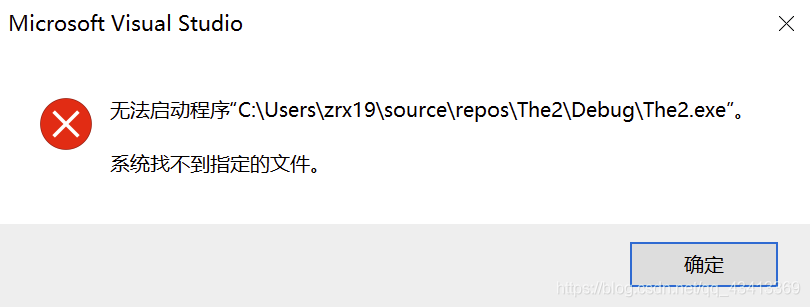
解决办法
如果你只是写一个小程序运行一下的话
最大的原因可能是,你的源文件里面有两个不相干的.c或.cpp文件,这两个文件里都有主函数,删掉其中一个就可以了
比如说我刚开始学习,你可以换一个创建项目的方法
如图:创建Windows桌面向导,点击下一步

然后勾选空项目,点击确定
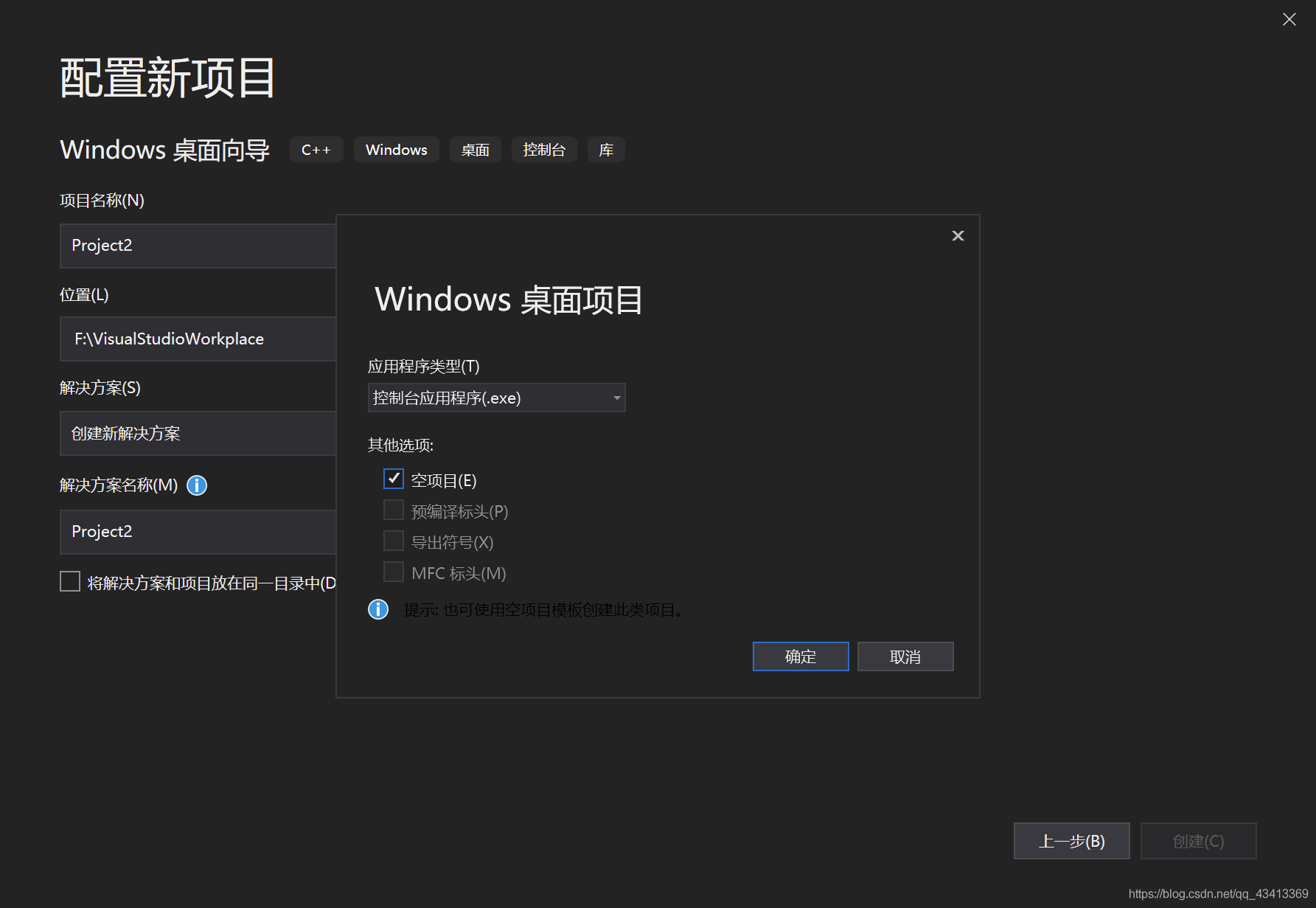
之后再在源文件右键添加–新建项–C++文件–确定
再输入我们的代码
完成
这时,还没有完,因为,此时导入.cpp文件,依然会无法调试,找不到相关Debug文件,那么,解决办法如下所示:
问题描述:
Visual Studio里面新建C++工程,添加新.cpp文件,debug时弹出“无法启动程序“xxx.exe”。系统找不到指定的路径”错误,如下所示:

问题解决:
出错的原因是,你是在文件>新建>文件>C++文件,创建的.cpp文件,路径未包含在工程目录下,导致编译器无法找到文件。正确的方法是在资源管理器下的工程目录中创建cpp文件,操作如下:
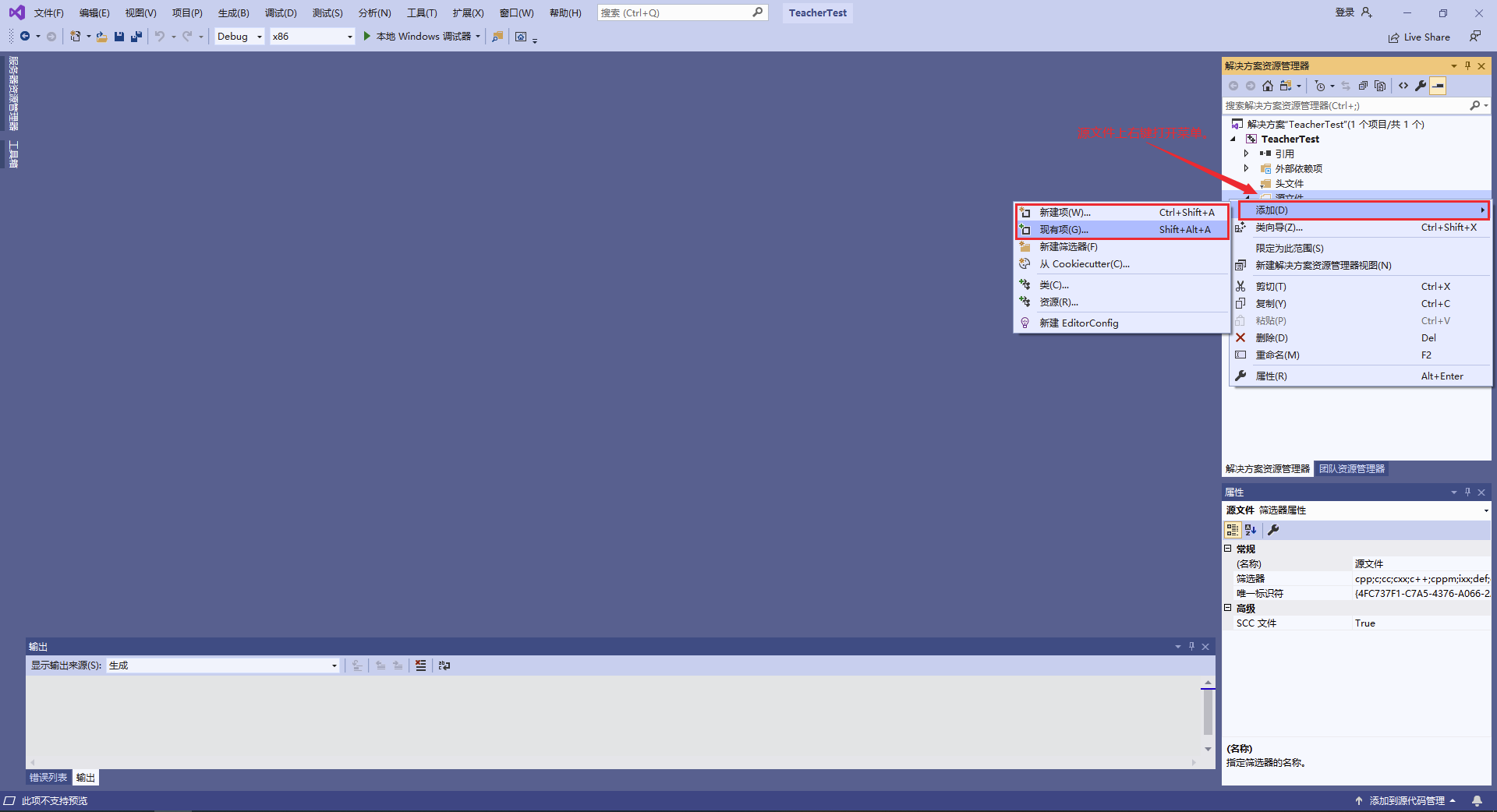
至此,这个简单的问题得以解决,所以呢,以后新建文件还是要养成良好的习惯,避免低级错误!
Visual Studio 2019 Enterprise(企业版)
BF8Y8-GN2QH-T84XB-QVY3B-RC4DF (亲测有效)
Visual Studio 2019 Professional(专业版)
NYWVH-HT4XC-R2WYW-9Y3CM-X4V3Y
注:只用不传!哈哈
解决VS2017 按ctrl+f5执行程序窗口依然一闪而过的问题
在使用VS编写完属于自己的第一个Hello World程序后,执行程序时窗口却一闪而过......
原因可能是你在执行程序时按键成f5,而在调试一栏写得很清楚,f5是开始调试的指令,ctrl+f5才是开始执行(不调试),如果在换成ctrl+f5执行后可以正常显示输出内容和“Press any key to continue...“这句话,那么问题就解决了。
但是部分人会发现,在按键ctrl+f5过后,程序依然一闪而过,那么你可以试试下面的这个方法来解决这个问题:
①在右侧自己项目的名字上右键,选中最下方的属性。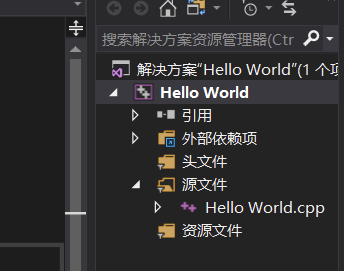
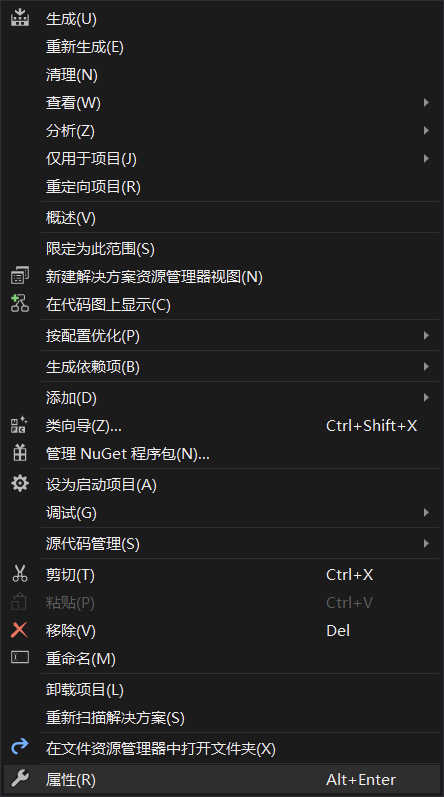
②依次选中 配置属性->连接器->系统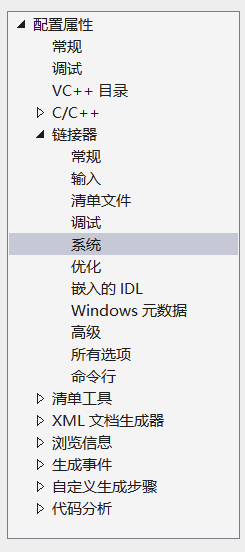
③在右侧找到子系统,点开右侧的下箭头,选择 控制台 (/SUBSYSTEM:CONSOLE)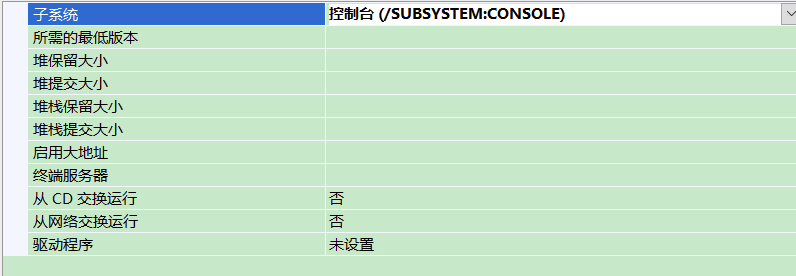
最后确定保存,完成操作后不妨再去试试按ctrl+f5运行~
其实还有一种方法,在“return 0;”的上一行输入“system(“pause”);”。


